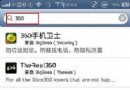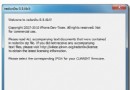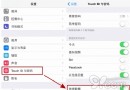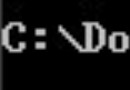pushNotify教程:在Mac上接收iPhone/iPad推送信息
pushNotify可以讓您輕松在Mac設備上接收來自iOS設備的任何推送信息並使用Mac原生推送窗口再次推送給您,讓您高效專注電腦工作的同時不錯過任何iOS設備(iPhone/iPad/iPod touch)發來的推送消息。只需要在 Mac 和 iOS 端完成配置後,Mac 上就可以推送信息了。
補充:該插件僅支持Mac,如果你是Windows用戶,可使用GrowlNotifier來實現電腦接收iOS設備推送信息。
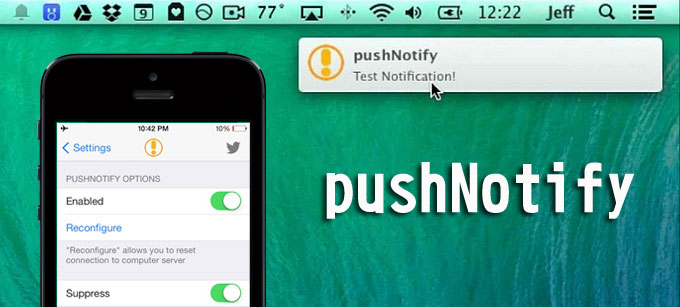
一、前提准備
1.一台運行iOS7系統的iPhone/iPad/iPod touch,必須是已越獄的。
2.一台Mac電腦,系統必須是10.8版本以上的。
3.你的iPhone/iPad/iPod touch設備必須與Mac是在同一個局域網內的。(如果你不了解局域網,沒關系,你只需要確定你的iOS設備與Mac是連接同一台無線路由器即可)
二、安裝pushNotify
在你的iOS設備(iPhone/iPad/iPod touch)上安裝插件pushNotify。
pushNotify兼容性:
設備兼容:iPhone5s,iPhone5c,iPhone5,iPhone4S,iPhone4,iPhone3GS,iPad Air,iPad 4,iPad 3,iPad 2,iPad,iPad mini2,iTouch 5,iTouch4,iTouch3
系統兼容:iOS 7.0 ~ 7.0.6
免費安裝pushNotify:
1. 首先你的設備必須是已越獄的 (查看越獄教程),先開啟 Cydia,點擊下方【管理】—【軟件源】—右上角【編輯】—左上角【添加】—添加新源地址http://repo.hackyouriphone.org/—【添加源】
2. 新源地址添加完後,在Cydia底部選【搜索】,然後在搜索框中輸入pushNotify。
提示:如果搜索不到pushNotify,可以進入Cydia—【變更】—點擊左上角【刷新】—再搜索該插件。
3. 進入後按右上角的【安裝】,然後點擊【確認】,便會自動開始安裝。
三、使用教程
1.安裝驅動。在Mac上安裝必備驅動文件,點此進入下載。(進入驅動下載頁面,如下圖所示,點擊紅箭頭指向的地方即可下載)
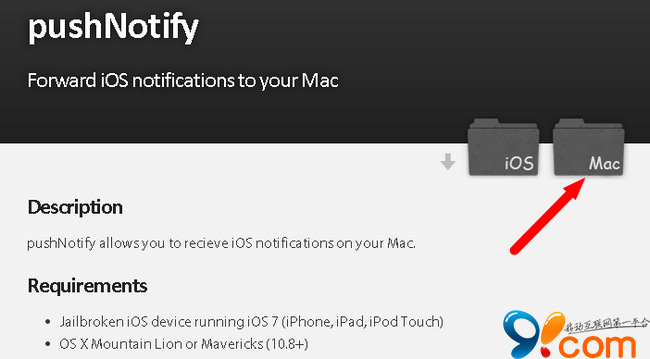
2.驅動下載安裝完成,雙擊開啟,您會看到一個非常簡單的配對窗口。
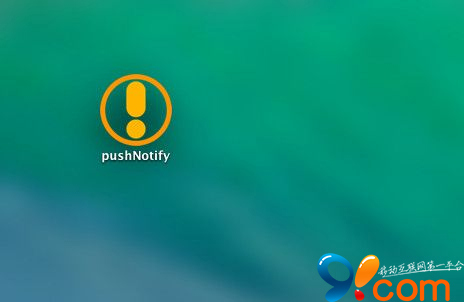
3.iOS端安裝好pushNotify後,依次進入【設置】→【pushNotify】,進入pushNotify默認會自動開啟匹配。
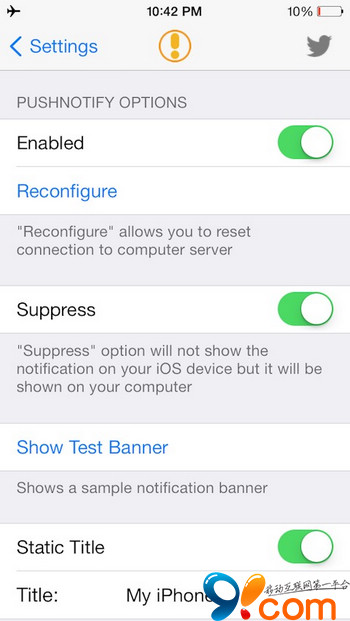
4.這時返回Mac端pushNotify,查看配對窗口是否出現您的iOS設備名,如出現,選擇您的設備名,並點擊配對窗口下方的“Connect”來完成連接。
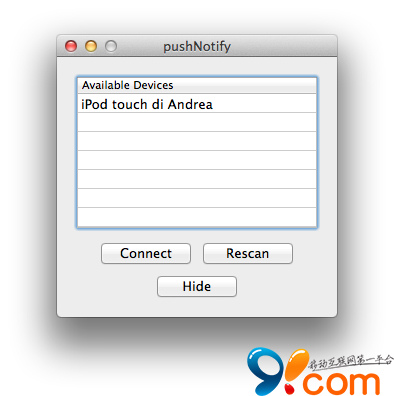
5.完成連接,在iOS端pushNotify點擊【Show Test Banner】來測試是否工作正常。
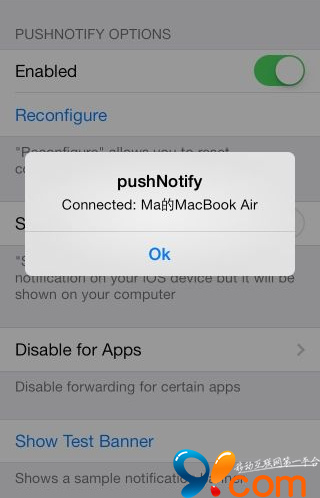
6.工作正常狀態下,效果如圖展示,Mac上會收到iOS端的推送消息。
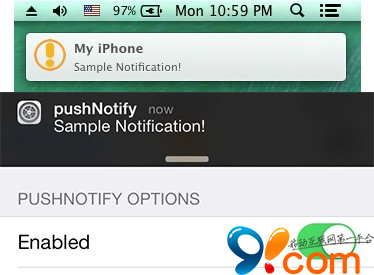
- iOS開源一個簡略的訂餐app UI框架
- iOS10告訴框架UserNotification懂得與運用
- iOS10 App適配權限 Push Notifications 字體Frame 碰到的成績
- iOS10適配之權限Crash成績的完善處理計劃
- ios開辟navigationController pushViewController 方法屢次跳轉前往到最下層前往到指定的某一層的完成辦法
- iOS突變圓環扭轉動畫CAShapeLayer CAGradientLayer
- iOS長途推送Push開辟教程
- iOS逆向工程應用LLDB的USB銜接調試第三方App
- iOS完成相似微信和付出寶的暗碼輸出框(UIKeyInput協定)
- iOS中的表單按鈕選項UIActionSheet經常使用辦法整頓
- IOS若何應用CAShapeLayer完成龐雜的View的遮罩後果
- iOS仿微信添加標簽效果(shape完成)
- iOS8調用相機報正告Snapshotting a view的處理辦法
- swift 中關於open ,public ,fileprivate,private ,internal,修飾的闡明
- resource fork, Finder information, or similar detritus not allowed錯誤處置步驟